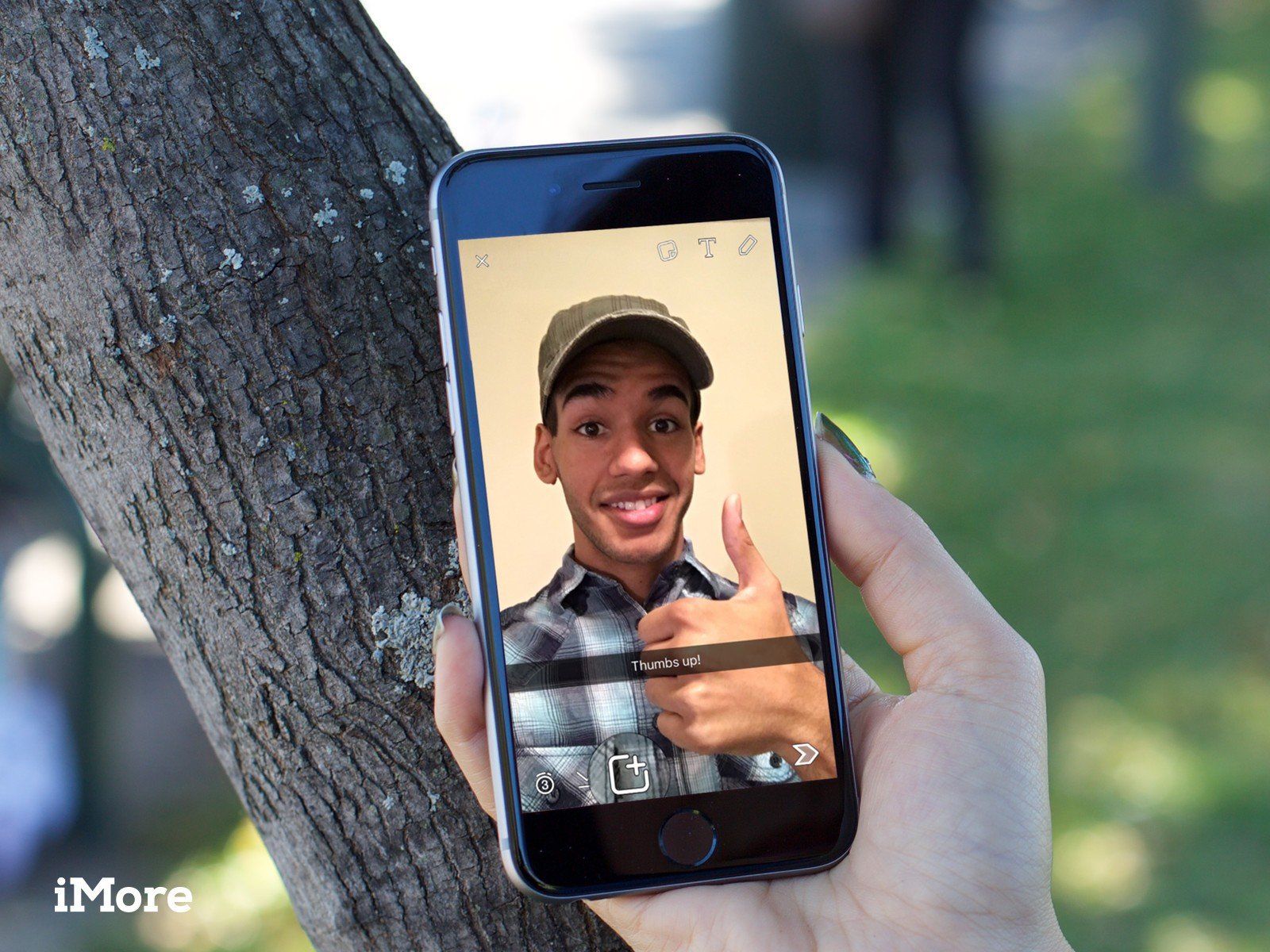
Хорошо, вы подписались на Snapchat и доказали, что вы не робот — отличная работа! Теперь вы должны увидеть изображение с камеры в реальном времени с небольшой инструкцией о том, как сделать фотографию или записать видео, и несколько значков, окружающих рамку.
Как работает верхняя панель инструментов Snapchat
Давайте начнем с панели инструментов в верхней части. Он включает в себя четыре кнопки (меню, режим слабой освещенности, вспышка и переключатель камеры) и универсальную панель поиска.
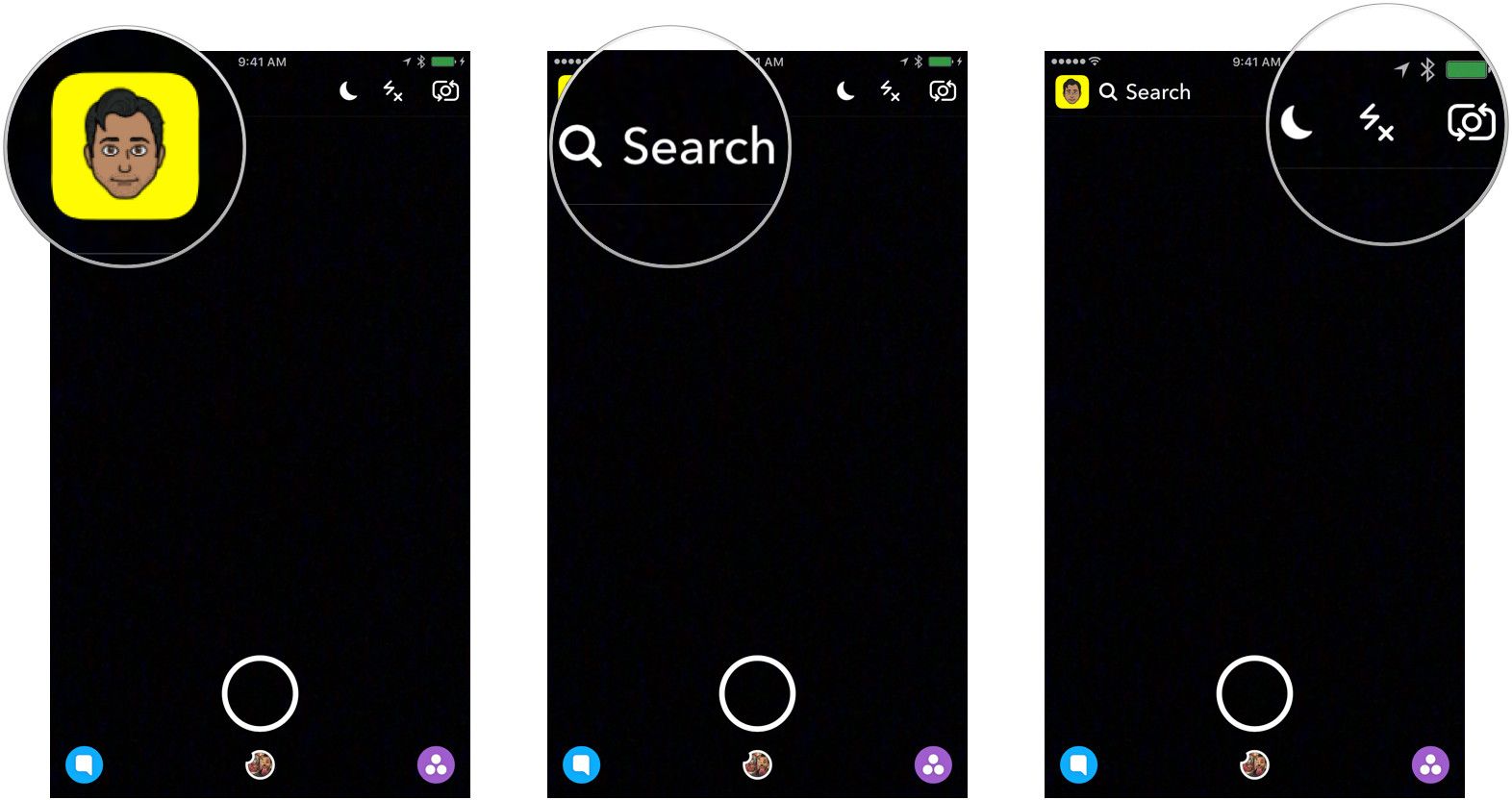
- Меню: при нажатии этой кнопки вы попадаете в главное меню Snapchat, где вы можете добавлять новых друзей, настраивать параметры и делиться своим Snapcode (подробнее об этом позже).
- Режим низкой освещенности: эта кнопка (выглядит как полумесяц) переключает Режим слабой освещенности, который регулирует настройки вашей камеры, чтобы сделать более яркую фотографию при слабом освещении. Режим слабой освещенности активируется автоматически, если Snapchat распознает темную фотографию.
- Вспышка: нажатие этой кнопки включает или выключает вспышку, будь то на экране вашего телефона (для селфи) или на самой вспышке на задней панели телефона.
- Переключатель камеры: нажатие этой кнопки переключает между передней и задней камерами.
Универсальная панель поиска — это мощный инструмент для поиска по всему Snapchat — вашим контактам, их историям, обнаружению, пользователям и т. Д. Вы можете узнать все, что вам нужно знать о Универсальной панели поиска Snapchat, здесь:
Как работает нижняя панель инструментов Snapchat
Внизу есть две кнопки с гигантской кнопкой затвора между ними.
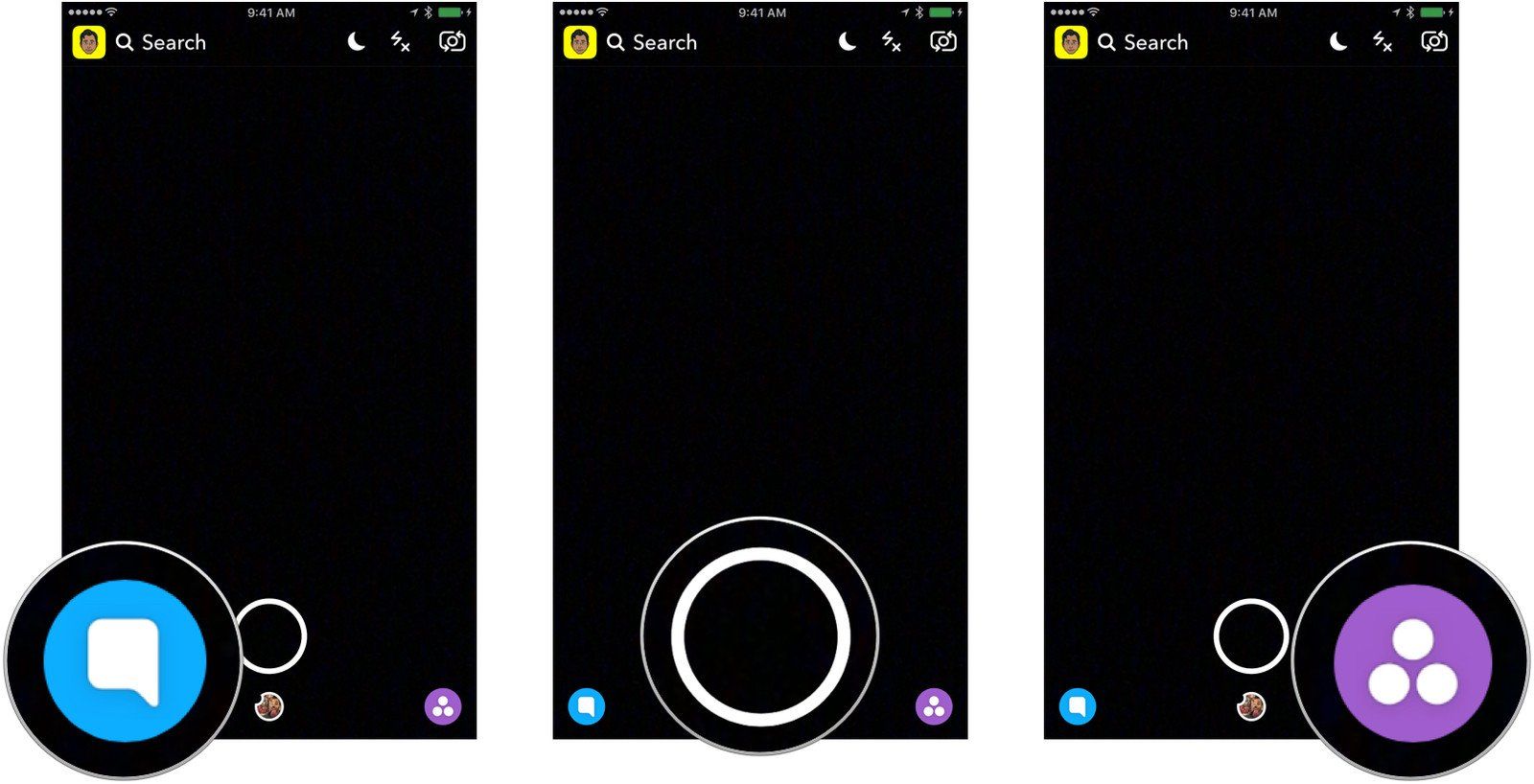
- Кнопка чата: при нажатии этой кнопки вы получаете список сообщений чата Snapchat.
- Кнопка спуска затвора: нажатие на эту кнопку делает фотографию. Удерживание этой кнопки снимает видео.
- Кнопка «Рассказы». Нажатие на эту кнопку открывает список рассказов Snapchat и функцию «Обнаружение» Snapchat (подробнее об этом позже).
И это подводит итог. Главный экран Snapchat — это, по сути, центр всех ваших привязок, с акцентом, ну, в общем, на фотографирование. Вы открываете приложение, и оно готово сделать фотографию. Для доступа к другим меню и настройкам в приложении требуется всего несколько нажатий или пролистываний.
Как делать фотографии на Snapchat
Когда дело доходит до съемки и отправки фотографий, вы можете сделать вещи простыми или проявить творческий подход.
- Нажмите камера Переключение между селфи и режимом фото.
- Выровняйте свою фотографию (кстати, вы отлично выглядите!).
- Нажмите, чтобы установить экспозиция и фокус и активировать Snapchat линзы.
- Нажмите кнопка спуска сделать снимок.
После того, как вы сделали снимок, вы можете сделать несколько вещей:
- Нажмите удалять кнопка (выглядит как X в левом верхнем углу), чтобы отменить снимок, если вам не нравится.
- Нажмите в любом месте в середине экрана добавить подпись — добавьте смайлики, если хотите. (Вы можете нажать и перетащить поле заголовка, чтобы изменить его положение на экране.)
- Нажмите значок секундомера в нижней части экрана выберите время исчезновения фотографии — от одной до 10 секунд.
Нажмите стрелка вниз слева от секундомера, чтобы сохранить свою фотографию в рулон камеры.
![]()
Чтобы поделиться своими снимками:
- Нажмите стрелка в правом нижнем углу экрана и выберите, кому вы будете отправлять свою фотографию.
- Нажмите на имена выбрать одного человека или несколько человек.
- Нажмите, что стрелка еще раз, и ваша фотография уже в пути.
Как снимать видео на Snapchat
Захват видео на Snapchat работает очень похоже на фотографирование. Однако вместо нажатия кнопки спуска затвора удерживайте ее нажатой.
- Нажмите камера Переключение между селфи и режимом фото.
- Выровняйте свое видео (отличная сцена!).
- Нажмите, чтобы установить экспозиция и фокус и активировать Snapchat линзы.
- Нажмите кнопка спуска чтобы начать видео.
У вас есть десять секунд, чтобы снять ваши кадры. Вы можете контролировать ограничение по времени, следя за кнопкой спуска затвора — круг заполняется с течением времени.
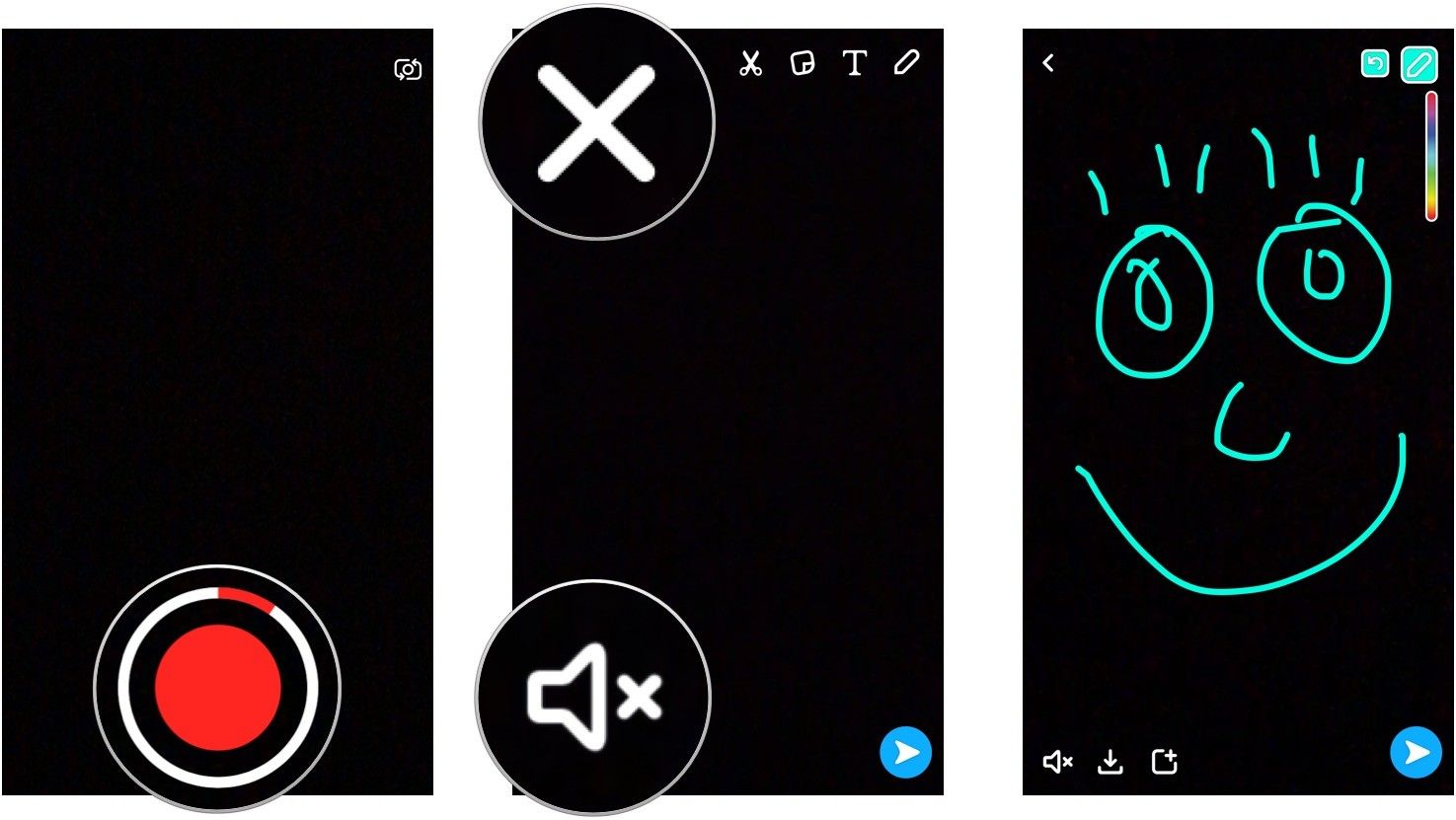
Snapchat будет воспроизводить ваше видео в цикле, чтобы вы могли увидеть, нравится ли вам то, что вы сняли. Как только вы получили ваше видео, у вас есть несколько вариантов:
- Нажмите удалять кнопка (выглядит как X в левом верхнем углу), чтобы отменить снимок, если вам не нравится.
- Нажмите Оратор значок в левом нижнем углу, если вы хотите включить аудио в ваши снимки.
- Нажмите в любом месте в середине экрана добавить подпись — добавьте смайлики, если хотите. (Вы можете нажать и перетащить поле заголовка, чтобы изменить его положение на экране.)
- Нажмите значок секундомера в нижней части экрана выберите время, необходимое для исчезновения вашего видео, от одной до 10 секунд.
- Нажмите стрелка вниз Слева от секундомера, чтобы сохранить видео на рулон камеры.
Отправка работает так же, как фотографии:
- Нажмите стрелка в правом нижнем углу экрана и выберите, кому вы будете отправлять свою фотографию.
- Нажмите на имена выбрать одного человека или несколько человек.
- Нажмите, что стрелка еще раз, и ваша фотография уже в пути.
Snapchat
- Скачать Snapchat
- Как использовать Snapchat для iPhone
- Как удалить свой аккаунт Snapchat
- Справка Snapchat
- Шапчат новости
Оцените статью!
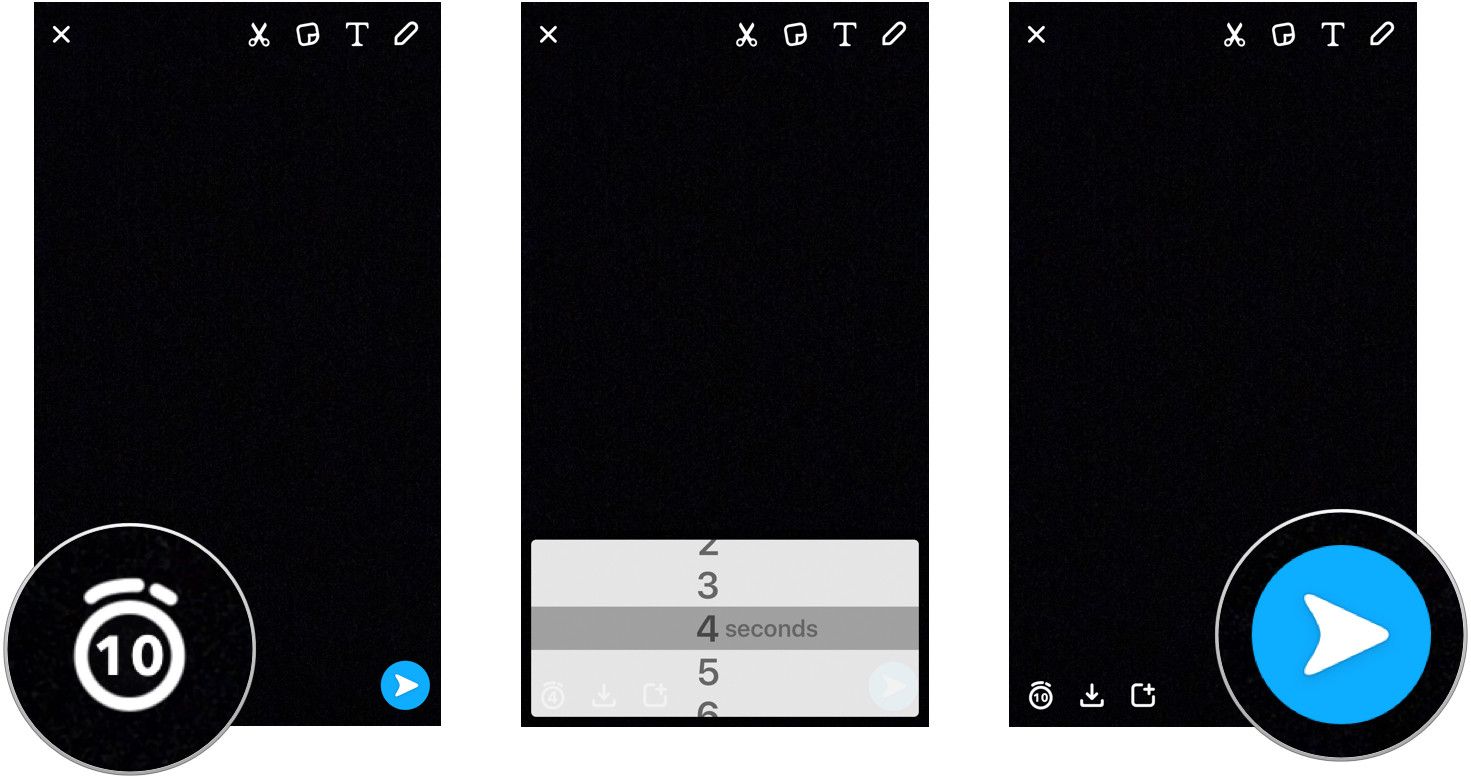



Отправляя сообщение, Вы разрешаете сбор и обработку персональных данных. Политика конфиденциальности.